Come si registra un video in streaming?
Dai film e programmi TV allo sport, dai webinar ai videogiochi, lo streaming ha cambiato radicalmente le nostre abitudini di visione. Piattaforme come Netflix, Hulu, YouTube, Twitch, Disney+ e innumerevoli altre semplificano l'accesso immediato ai contenuti, ma spesso presentano restrizioni, come l'assenza di un pulsante di download ufficiale, date di scadenza per la visione offline o disponibilità limitata a una determinata area geografica.
Se hai mai desiderato salvare una trasmissione in diretta, registrare un webinar didattico per rivederlo in seguito o archiviare un video che potrebbe essere rimosso, registrare un video in streaming è l'opzione più flessibile. La registrazione non dipende dalla disponibilità o meno del download da parte del servizio: cattura semplicemente tutto ciò che viene riprodotto sullo schermo, incluso l'audio.
In questa guida esploreremo i metodi più efficaci per registrare video in streaming e consiglieremo la soluzione migliore per ottenere risultati di alta qualità e senza problemi.
1. Registrare contenuti in streaming utilizzando i registratori dello schermo integrati
Sia Windows che macOS sono dotati di funzionalità integrate di registrazione dello schermo, quindi potresti già disporre degli strumenti necessari senza dover installare nulla di nuovo.
1.1 Windows – Barra di gioco Xbox
Windows 10 e 11 includono la Xbox Game Bar, progettata principalmente per i giocatori ma in grado anche di registrare video in streaming.
Passaggi:
- Premere
Windows + Gper aprire Xbox Game Bar, quindi fare clic sull'icona Cattura o premereWindows + Alt + Rper iniziare la registrazione. - Riproduci il video in streaming e, al termine, premi lo stesso tasto di scelta rapida per interromperlo, quindi individua la registrazione nella cartella Video > Acquisizioni.
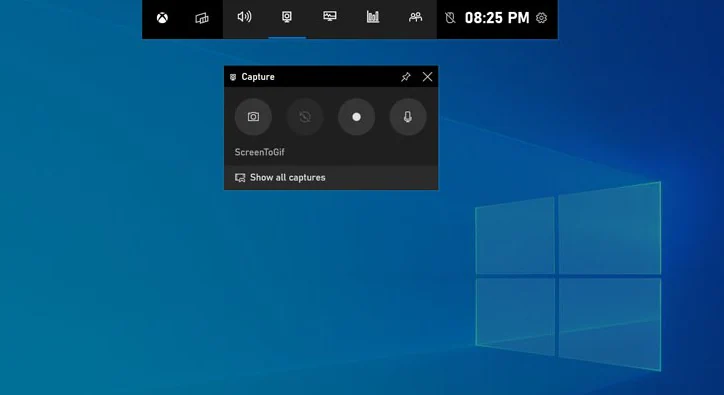
1.2 macOS – QuickTime Player
I computer Mac sono dotati di QuickTime Player, che include una semplice funzione di registrazione dello schermo.
Passaggi:
- Esegui QuickTime Player sul tuo Mac, quindi vai su File > Nuova registrazione schermo.
- Seleziona l'area dello schermo che desideri registrare, premi Registra e riproduci il video.
- Una volta terminato, interrompi la registrazione e salva il video in streaming sul tuo Mac.

1.3 Pro e contro dell'utilizzo di registratori integrati nel computer
| Professionisti: | Contro: |
| • Gratuito e intuitivo per i principianti.
• Facile avvio e interruzione delle registrazioni. |
• Personalizzazione limitata per qualità o formati video.
• Potrebbe non catturare contenuti protetti da DRM. |
2. Registrare contenuti in streaming utilizzando un registratore online
Se non vuoi installare software, puoi utilizzare strumenti di registrazione dello schermo basati su browser. Sono ideali per acquisizioni rapide quando sei in movimento o usi un computer su cui non è possibile installare programmi.
Esempio: Apowersoft Registratore dello schermo online gratuito
Questo strumento basato sul Web funziona direttamente dal tuo browser e può registrare video in streaming insieme all'audio di sistema.
Passaggi:
- Visita il sito web del registratore online Apowersoft.
- Avviare il registratore (gli utenti alle prime armi potrebbero dover scaricare un piccolo launcher).
- Seleziona l'area di acquisizione (schermo parziale o intero), avvia lo streaming video e fai clic su Avvia registrazione.
- Al termine, salvare il file di registrazione localmente.
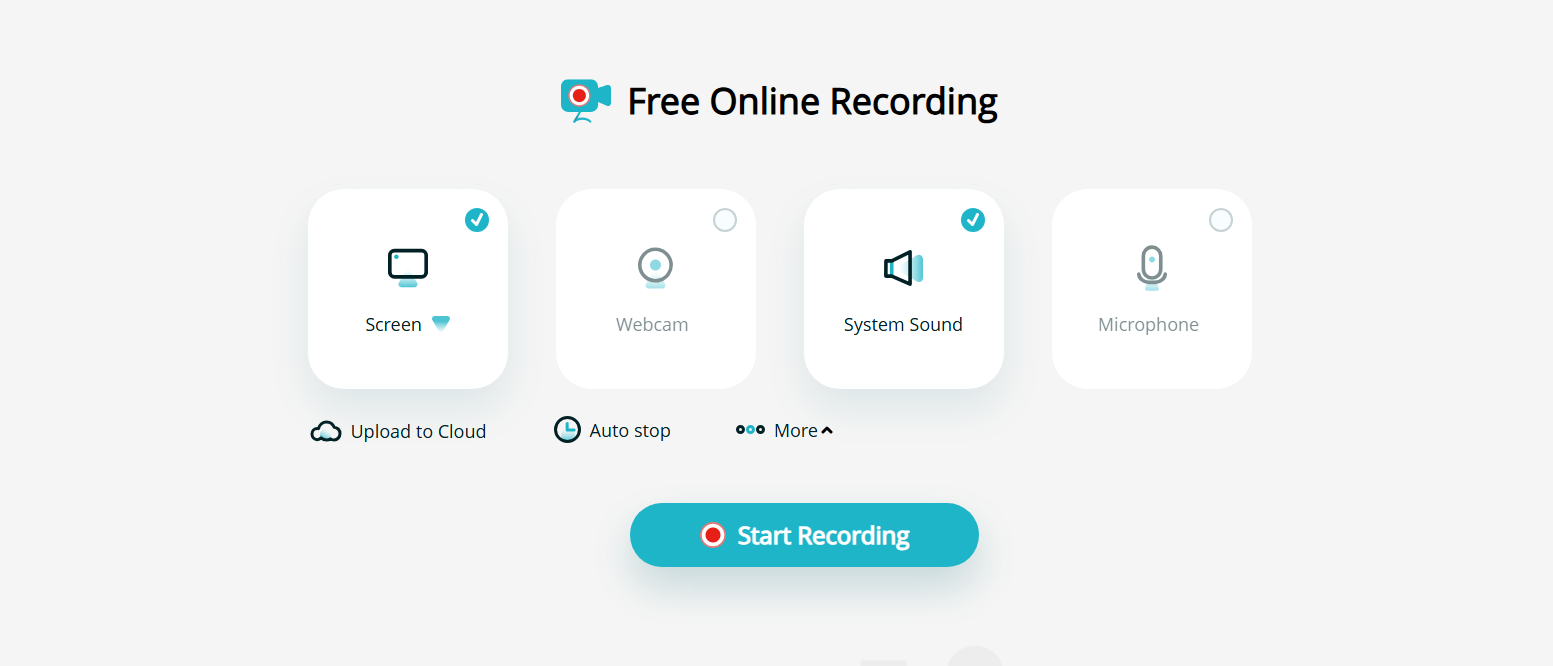
Professionisti:
- Non è richiesta alcuna installazione completa.
- Funziona su diversi sistemi operativi.
- Supporta sia l'acquisizione video che audio.
Contro:
- Richiede una connessione Internet stabile.
- Nelle versioni gratuite potrebbero esserci filigrane o limiti di tempo.
- Problemi di privacy se le registrazioni vengono elaborate online.
3. Registra contenuti in streaming utilizzando le estensioni Chrome di Stream Recorder
Alcune estensioni di Chrome possono catturare video in streaming direttamente dalla scheda del browser, il che è comodo se guardi principalmente video online.
Registratore di streaming - Scaricatore video HLS e m3u8 è specificamente progettato per la registrazione di flussi HLS (HTTP Live Streaming), spesso utilizzati dai siti web per distribuire video in formato .m3u8.
Come funziona:
- Installa Stream Recorder – HLS & m3u8 Video Downloader dal Chrome Web Store.
- Apri il video in streaming live nel tuo browser, quindi clicca sull'icona dell'estensione: rileverà il flusso video.
- Avvia la registrazione o scarica il video in streaming direttamente sul tuo dispositivo.
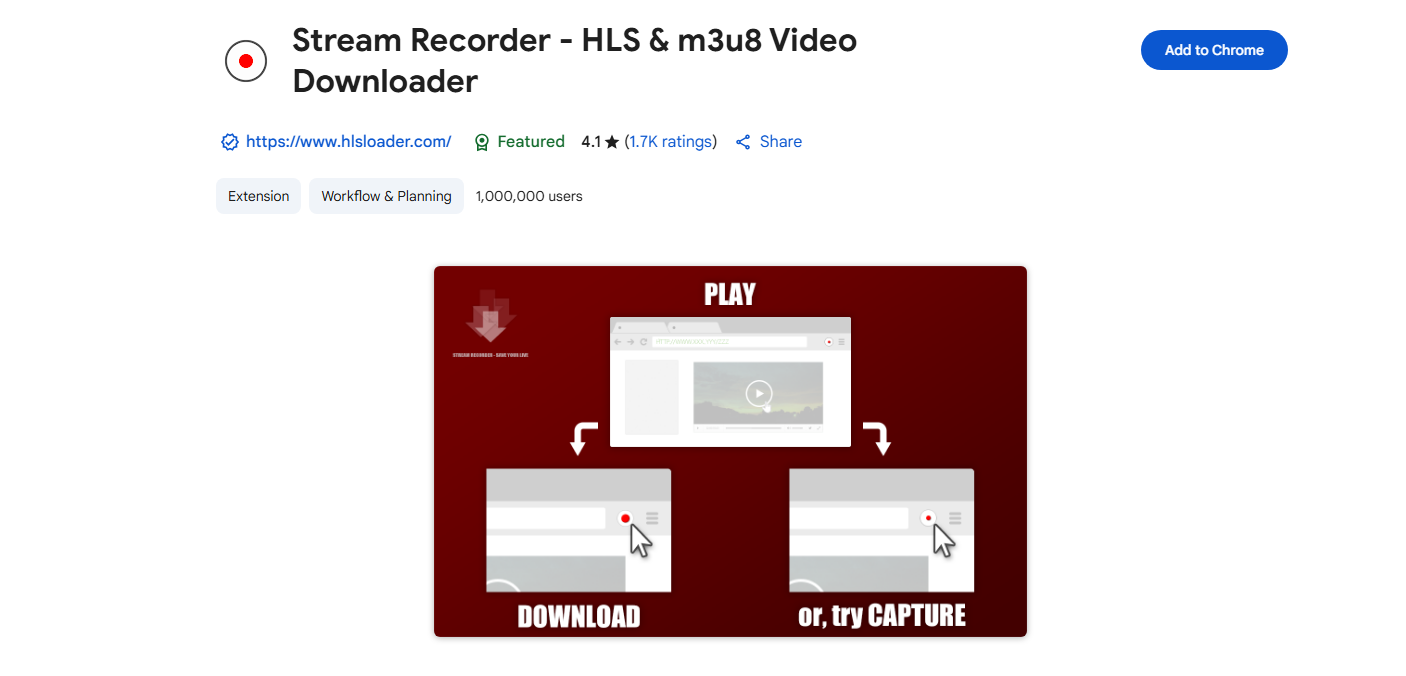
Professionisti:
- Cattura i file video direttamente dal flusso sorgente, evitando la registrazione dello schermo.
- Spesso offre una qualità migliore rispetto ai registratori dello schermo.
- Utile per i siti che utilizzano formati di streaming .m3u8.
Contro:
- Funziona solo nei browser in cui è installata l'estensione.
- Non funziona su tutti i servizi di streaming (in particolare quelli con DRM forte).
- Limitato ai formati di streaming HLS.
Altre estensioni degne di nota includono Screencastify E Nimbus Screenshot e registratore video dello schermo , che registrano la scheda del browser anziché scaricarne lo streaming. Possono essere utili per catturare video tutorial, riunioni o contenuti non protetti da DRM.
4. Registrazione avanzata di contenuti in streaming tramite Swyshare Recordit
Per la massima qualità, la massima flessibilità e la possibilità di catturare qualsiasi contenuto in streaming senza restrizioni di formato, un registratore desktop professionale è la scelta migliore.
Swyshare Recordit è un registratore video in streaming professionale e intuitivo, compatibile sia con Windows che con macOS. È progettato per registrare tutto ciò che appare sullo schermo in alta qualità, rendendolo perfetto per film, streaming live, corsi video e gameplay.
Caratteristiche principali:
- Registra i contenuti dello schermo (inclusi i video DRM) in risoluzione HD o 4K.
- Cattura sia l'audio del sistema che l'input del microfono.
- Molteplici modalità di registrazione (schermo intero, finestra, area personalizzata).
- Supporta più formati di output (MP4, AVI, MOV).
Come registrare video in streaming con Recordit :
- Scarica e installa Recordit , avvia il programma e imposta i parametri desiderati per le tue registrazioni.
- Scegli la modalità di registrazione (schermo intero, una scheda specifica o un'area personalizzata).
- Abilitare l'audio di sistema per catturare l'audio del video in streaming.
- Premi Avvia registrazione, riproduci il video in diretta e, al termine, clicca su Interrompi registrazione per salvarlo nel formato che preferisci.

5. conclusione
I registratori integrati, gli strumenti online e le estensioni del browser possono essere utili per acquisizioni rapide o semplici, ma spesso presentano limiti di qualità, lunghezza o compatibilità.
Se vuoi:
- La migliore qualità video possibile (HD o 4K),
- Tempo di registrazione illimitato e funzionalità di registrazione avanzate
- Compatibilità con qualsiasi sito web o servizio,
Poi Recordit è la scelta più affidabile.
Combina la semplicità d'uso con funzionalità professionali, consentendoti di registrare video in streaming esattamente come li desideri, senza preoccuparti di restrizioni di formato, velocità di Internet o problemi di compatibilità.
Con lo strumento giusto, soprattutto Recordit , puoi salvare qualsiasi video in streaming per guardarlo offline, archiviarlo o consultarlo, ottenendo il pieno controllo sulla tua esperienza visiva.